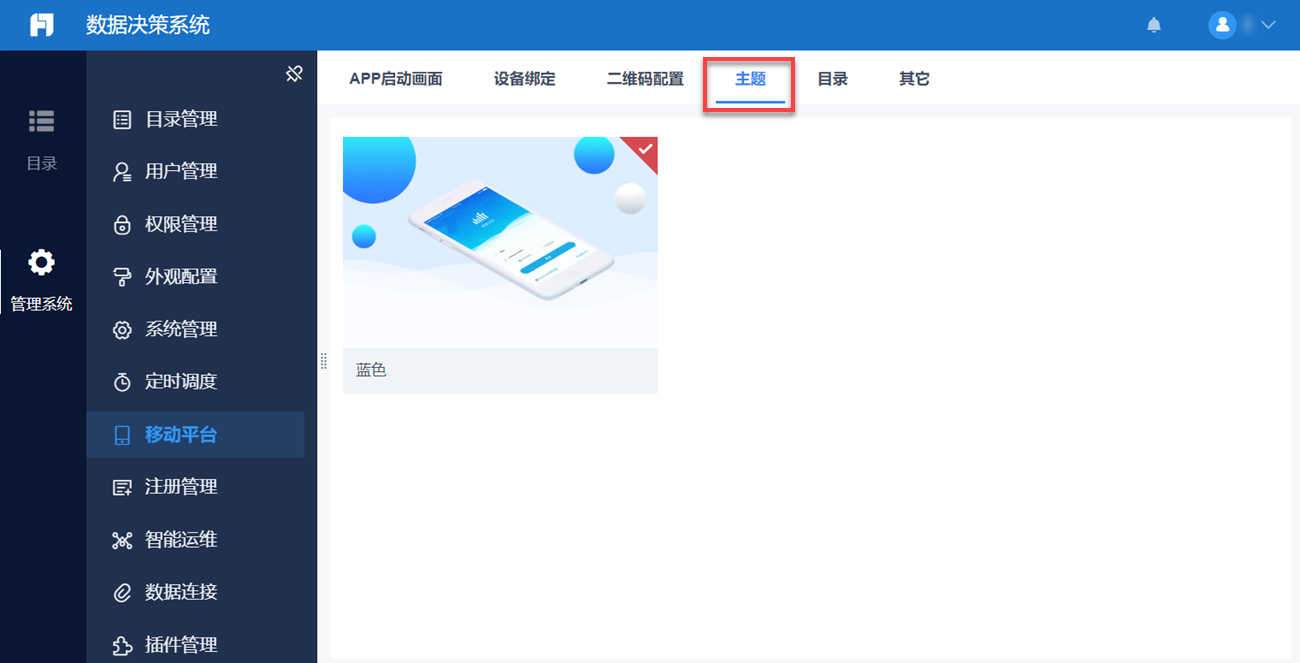历史版本15 :移动平台 返回文档
编辑时间:
内容长度:图片数:目录数:
修改原因:
1. 描述编辑
用户以管理员身份登录数据决策系统,点击管理系统>移动平台,可看到 6 个 Tab 页,分别为: APP 启动画面、设备绑定、二维码配置、主题、目录、其他。如下图所示:
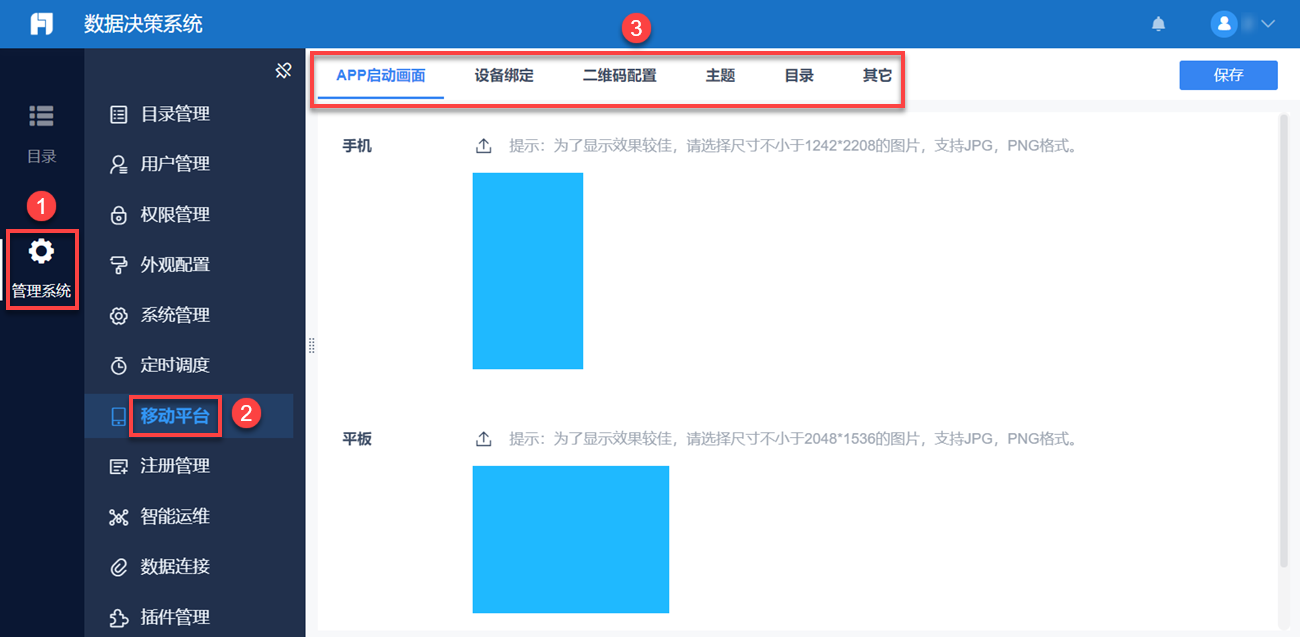
2. App 启动画面编辑
APP 启动画面可直接使用已内置的图片,也可以自定义。
点击 按钮,上传自定义图片。如下图所示:
按钮,上传自定义图片。如下图所示:
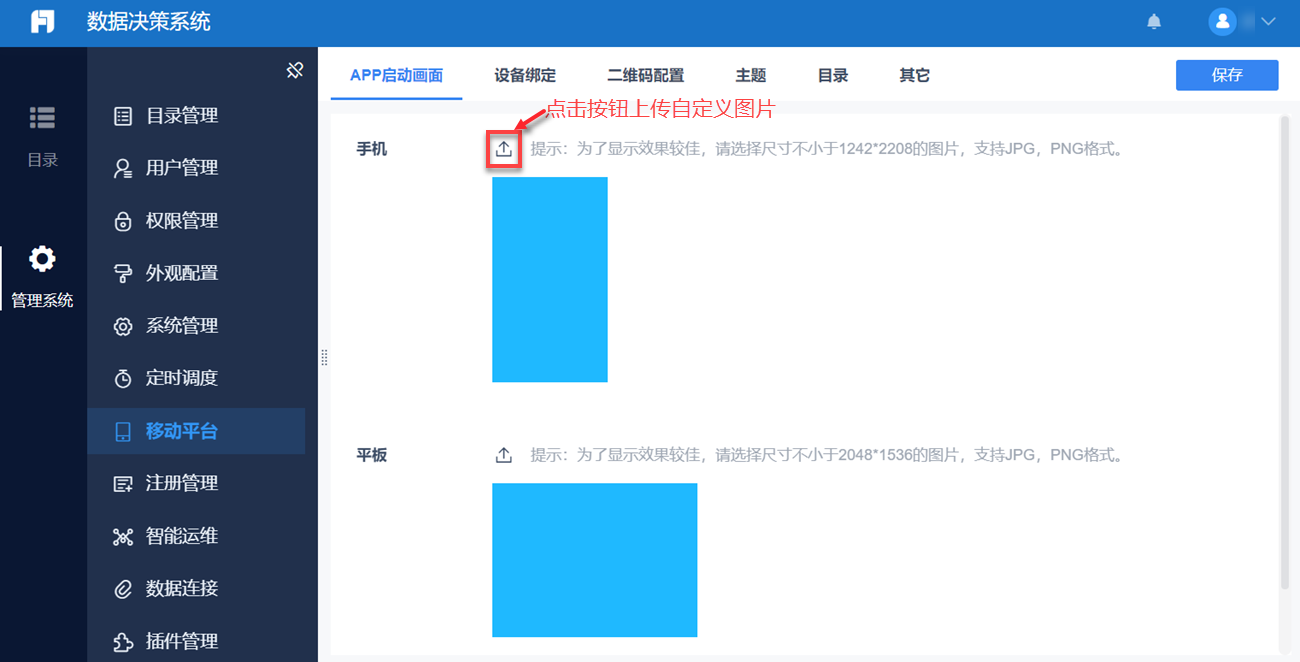
注1:移动端的尺寸分辨率各不相同,所以在设置启动画面图片的时候不一定要与移动端分辨率完全一样,但是最好能与大多数手机分辨率保持一致,实现最好效果。
注2:如果用户修改APP启动画面后,想要回退到默认的启动画面,可以下载默认图片 APP默认启动图片.rar 进行上传。
3. 设备绑定编辑
设备绑定的使用步骤及说明请查看 移动端设备绑定
4. 二维码配置编辑
二维码配置是指,用户直接用移动端扫描二维码即可查看模板;
在「二维码配置」Tab 页下,输入服务器名称和服务器地址,点击生成二维码,即可在二维码方框中生成一个二维码。如下图所示:
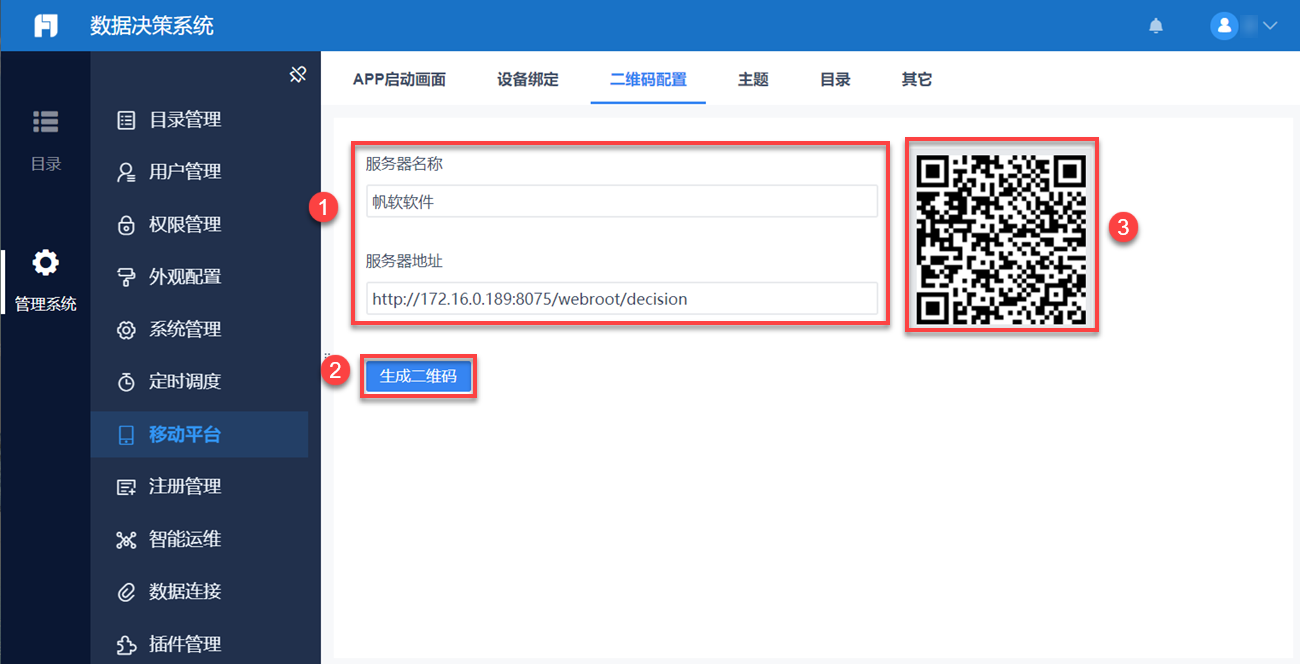
注:服务器地址中的 IP 确认方法,用户可参考 移动端模板预览 4.1 章节。
5. 主题编辑
6. 目录编辑
移动端目录的设置请参考 目录
7. 其它编辑
「移动平台」的其它 Tab 页请参考 其它